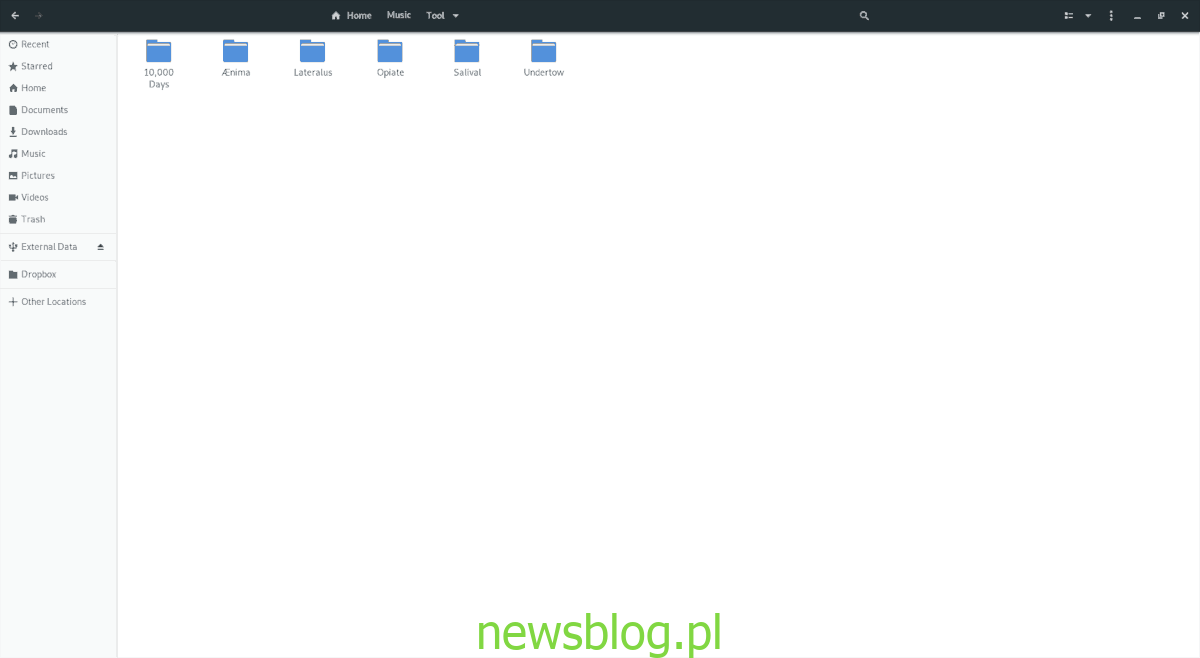Nowy w Linuksie i chcesz dodać swoją muzykę do Rhythmbox, ale nie wiesz, jak to zrobić? Możemy pomóc! Postępuj zgodnie z tym przewodnikiem, gdy zajmiemy się konfigurowaniem biblioteki muzycznej w Rhythmbox.
Spis treści:
Instalowanie Rhythmbox w systemie Linux
Rhythmbox jest domyślnym odtwarzaczem muzyki w wielu popularnych systemach operacyjnych Linux, które korzystają ze środowiska Gnome Shell. Powód? Jest to niezawodny odtwarzacz, który istnieje od bardzo dawna i ma dziesiątki przydatnych funkcji, które użytkownicy pokochają, i jest to doskonała aplikacja, jeśli chcesz słuchać radia. To powiedziawszy, może być konieczne ręczne zainstalowanie, jeśli korzystasz z alternatywnego środowiska pulpitu, takiego jak XFCE4, Mate lub inne.
W tej części przewodnika pokażemy, jak zainstalować odtwarzacz muzyki Rhythmbox na platformie Linux. Otwórz okno terminala, naciskając Ctrl + Alt + T lub Ctrl + Shift + T. na klawiaturze. Następnie postępuj zgodnie z instrukcjami wiersza polecenia opisanymi poniżej, które odpowiadają systemowi operacyjnemu Linux.
Ubuntu
W systemie Ubuntu Linux użytkownicy mogą szybko zainstalować odtwarzacz muzyki Rhythmbox, wprowadzając następujące informacje Trafny polecenie w oknie terminala.
sudo apt install rhythmbox
Debian
Jeśli używasz systemu Debian Linux, będziesz mógł zainstalować odtwarzacz muzyki Rhythmbox za pomocą Apt-get polecenie poniżej. Należy jednak pamiętać, że jeśli używasz Debiana, odtwarzacz muzyki Rhythmbox może być poważnie nieaktualny i nie ma niezbędnych funkcji. Zamiast tego zainstaluj wersję Flatpak, jeśli potrzebujesz nowszego Rhythmbox.
sudo apt-get install rhythmbox
Arch Linux
W Arch Linux odtwarzacz muzyki Rhythmbox można łatwo zainstalować z Pacman menedżer pakietów.
sudo pacman -S rhythmbox
Fedora
Jeśli korzystasz z wydania Gnome Shell Fedory, prawdopodobnie już masz zainstalowany odtwarzacz muzyki Rhythmbox. Jednak nie występuje w innych spinach Fedory. Aby go zainstalować, użyj Dnf polecenie menedżera pakietów poniżej.
sudo dnf install rhythmbox
OpenSUSE
W OpenSUSE Linux będziesz mógł zainstalować odtwarzacz muzyki Rhythmbox z Zypper polecenie menedżera pakietów w terminalu.
sudo zypper install rhythmbox
Flatpak
Odtwarzacz muzyki Rhythmbox jest częścią projektu Gnome i działa od bardzo dawna. W rezultacie jest dostępny do instalacji jako Flatpak. Ta aplikacja dostępna w ten sposób jest doskonała, ponieważ oznacza, że każda dystrybucja Linuksa może ją uruchamiać, o ile obsługuje Flatpak.
Aby zainstalować odtwarzacz muzyki Rhythmbox jako Flatpak, upewnij się, że na komputerze skonfigurowano środowisko wykonawcze Flatpak. Następnie, gdy to zadziała, użyj poniższych poleceń, aby skonfigurować aplikację.
flatpak remote-add --if-not-exists flathub https://flathub.org/repo/flathub.flatpakrepo flatpak install flathub org.gnome.Rhythmbox3
Skonfiguruj bibliotekę muzyczną w Rhythmbox
Teraz, gdy odtwarzacz muzyki Rhythmbox jest zainstalowany na komputerze z systemem Linux, możemy przejść dalej, aby zademonstrować, jak dodać muzykę do aplikacji. Należy pamiętać, że Rhythmbox, podobnie jak większość aplikacji muzycznych w systemie Linux, oczekuje na pliki muzyczne ~/Music.
Pierwszym krokiem w dodawaniu muzyki do Rhythmbox jest umieszczenie plików MP3, FLAC, OGG i innych typów plików audio w tym katalogu za pomocą menedżera plików systemu Linux.
Podczas umieszczania plików muzycznych w ~/Music w katalogu na komputerze z systemem Linux, uporządkuj wszystko zgodnie ze wzorem podanym poniżej. Im bardziej uporządkowane są twoje pliki, tym łatwiej Rhythmbox będzie mógł wykryć twoją muzykę.
~/Music > ARTIST (folder) > ALBUM (folder) > FILES
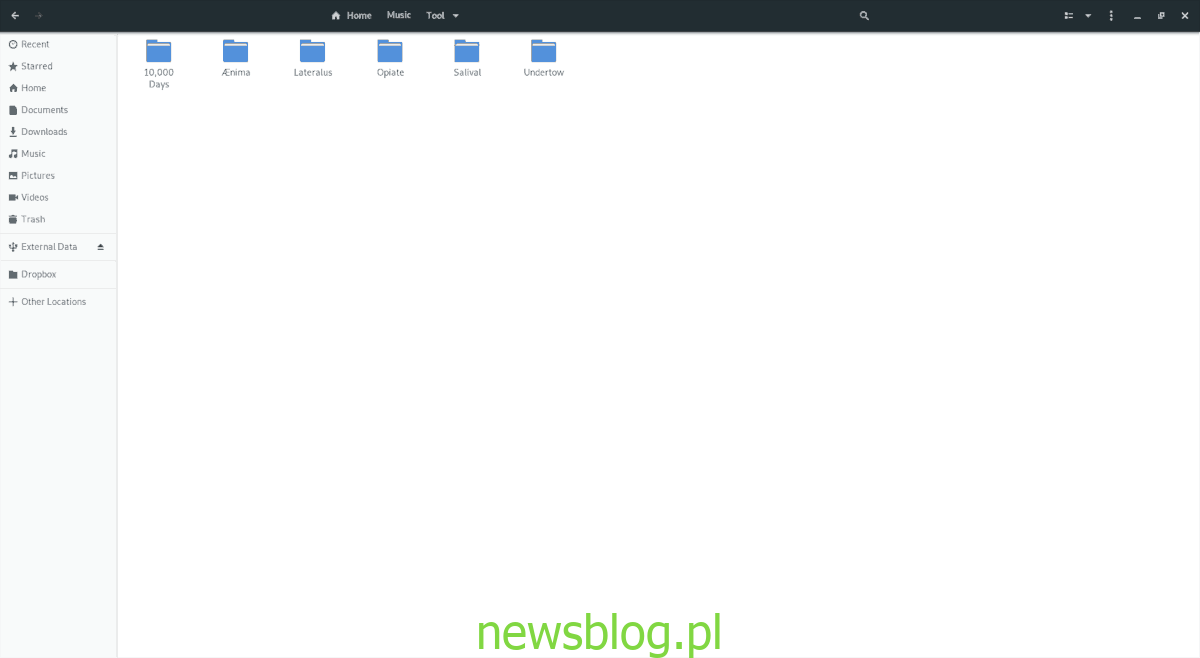
Po uporządkowaniu plików muzycznych w ~/Music folder, zamknij menedżera plików systemu Linux. Następnie, gdy menedżer plików systemu Linux zostanie zamknięty, znajdź Rhythmbox w menu aplikacji i uruchom go na pulpicie.
Po otwarciu odtwarzacza muzyki Rhythmbox po raz pierwszy nie będzie on zawierał żadnych plików muzycznych w bibliotece. Powód? Rhythmbox nie ma domyślnie włączonego automatycznego wykrywania.
Zamiast tego, aby dodać pliki muzyczne do biblioteki Rhythmbox, w której wcześniej zostałeś umieszczony ~/Music, musisz wykonać następujące czynności.
Krok 1: Znajdź ikonę „Sprzęt” po prawej stronie w aplikacji Rhythmbox i kliknij ją myszą.
Krok 2: Kliknięcie ikony „Sprzęt” spowoduje wyświetlenie menu. W tym menu zlokalizuj opcję „Dodaj muzykę” i wybierz ją myszą, aby przejść do strony importowania Rhythmbox.
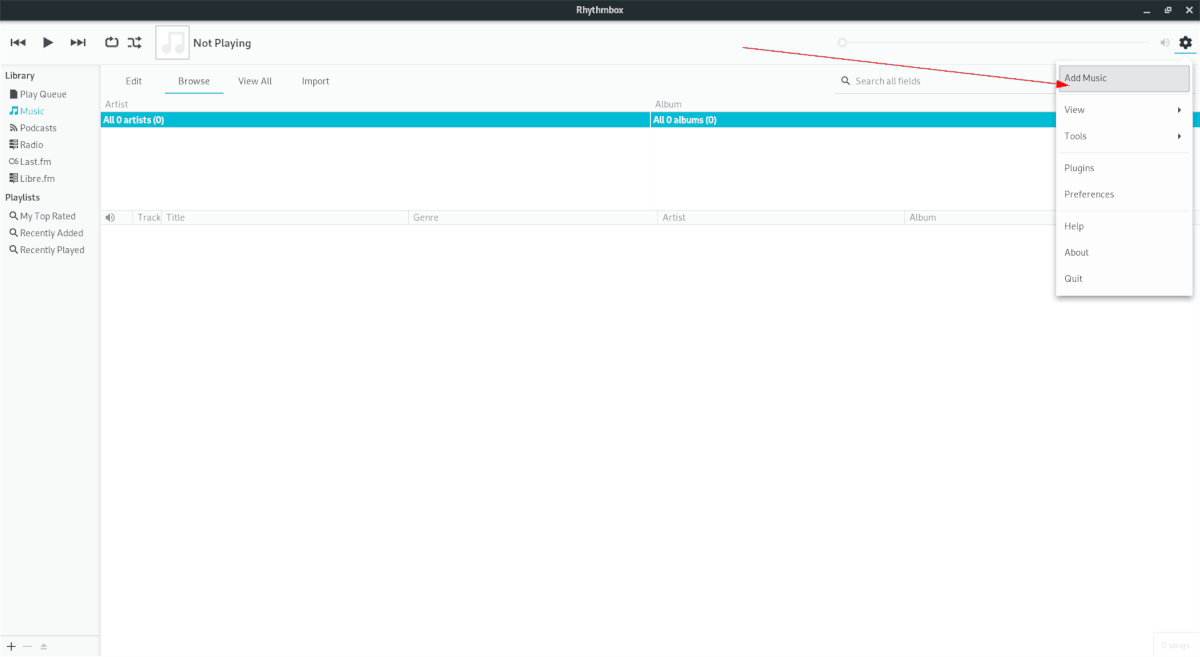
Krok 3: Pozwól aplikacji Rhythmbox automatycznie wykrywać pliki muzyczne wewnątrz ~/Music informator. Wykrywanie może trochę potrwać, w zależności od liczby plików, więc bądź cierpliwy!
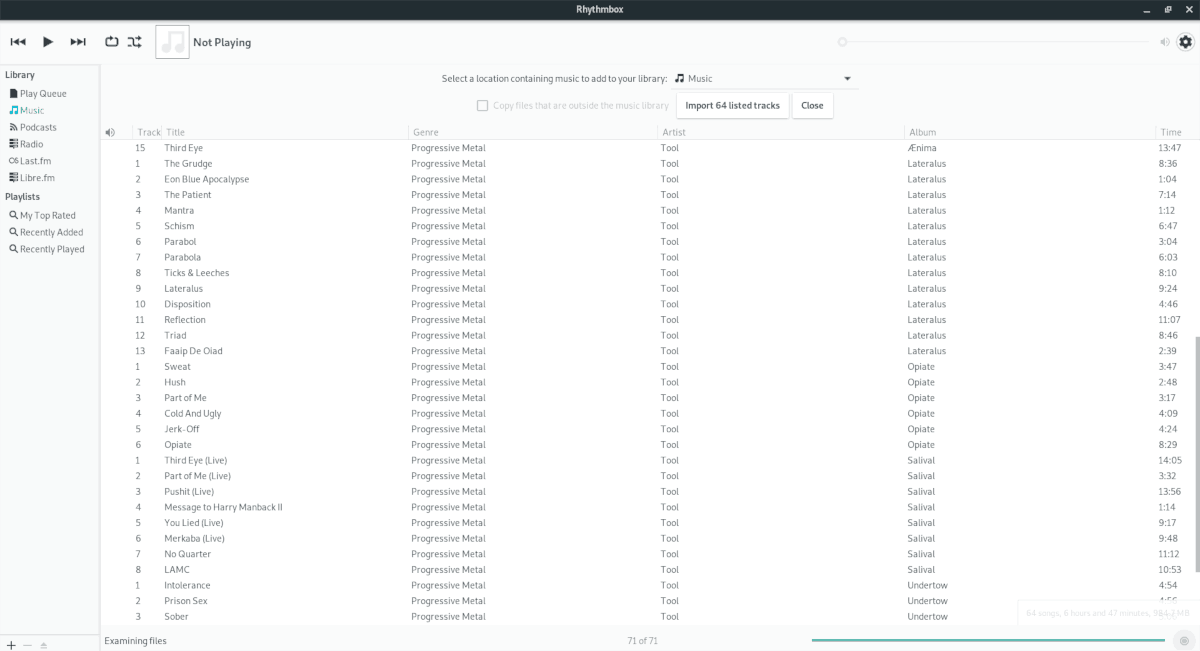
Krok 4: Kliknij przycisk importuj ścieżki, aby zaimportować odkryte pliki do biblioteki Rhythmbox.
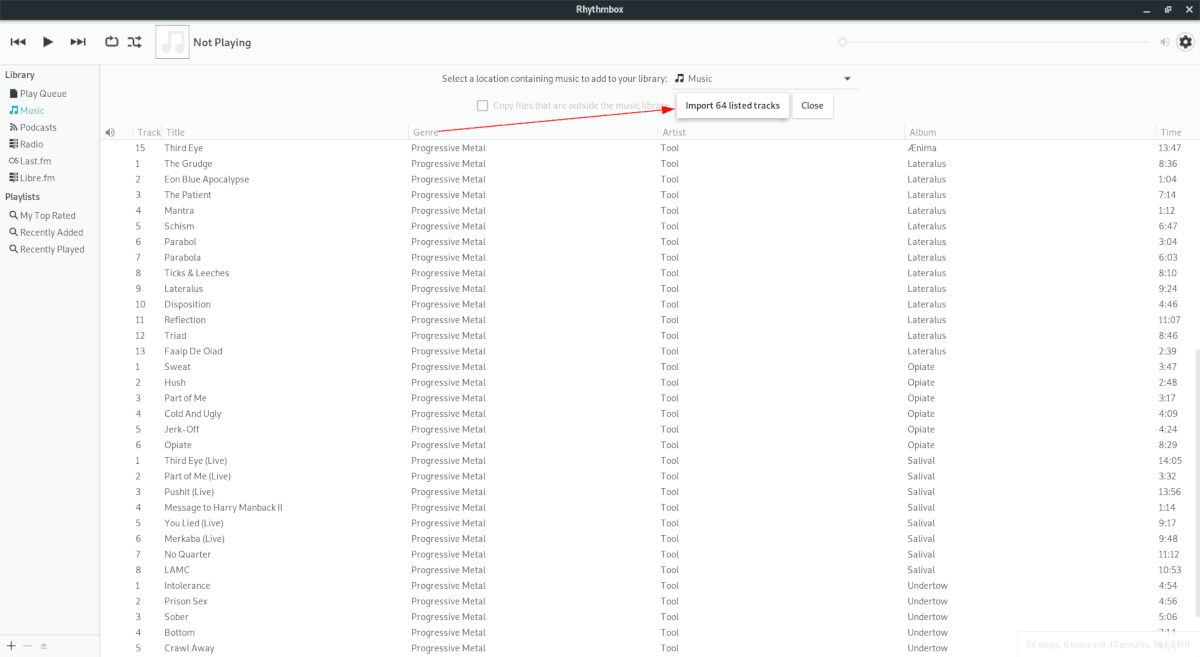
Po zaimportowaniu muzyki do biblioteki Rhythmbox kliknij „Muzyka”, aby uzyskać dostęp do swoich utworów!
Włącz automatyczne wykrywanie
Aplikacja Rhythmbox ma funkcję, która może automatycznie dodawać nowe pliki muzyczne (o ile są one umieszczone w ~ / Music). Aby włączyć tę funkcję, wykonaj poniższe czynności.
Krok 1: Kliknij ikonę „Gear” po prawej stronie w Rhythmbox.
Krok 2: W menu „Sprzęt” znajdź „Preferencje” i kliknij myszą.
Krok 3: W „Preferencjach” zaznacz pole „Obserwuj moją bibliotekę w poszukiwaniu nowych plików”.
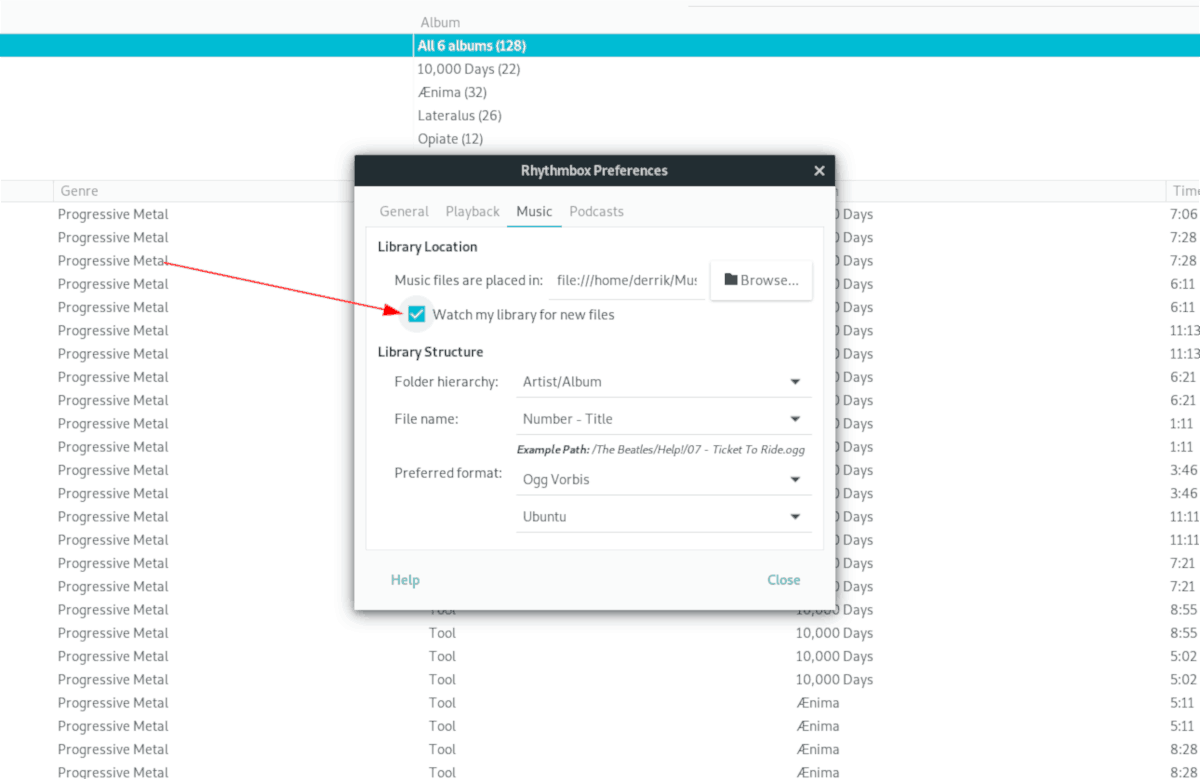
Po wybraniu opcji „Obserwuj moją bibliotekę w poszukiwaniu nowych plików” Rhythmbox będzie mógł automatycznie dodawać nowe pliki muzyczne do biblioteki.